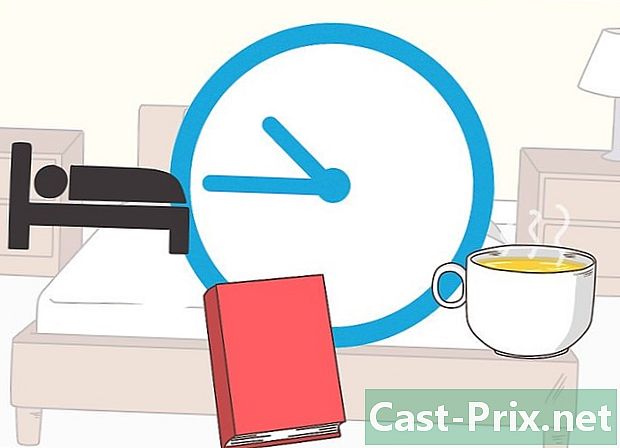Wie man eine Registrierkasse benutzt
Autor:
Lewis Jackson
Erstelldatum:
14 Kann 2021
Aktualisierungsdatum:
1 Juli 2024

Inhalt
- Stufen
- Teil 1 Passen Sie die Registrierkasse an
- Teil 2 Einen Verkauf abschließen
- Teil 3 Fehler korrigieren
- Teil 4 Drucken Sie den täglichen Verkaufsbericht und die Überprüfung aus
Registrierkassen werden verwendet, um die Einkäufe der Kunden zu erfassen und um Bargeld während des Tages abzuwickeln. Diese Geräte gibt es in verschiedenen Formen, einschließlich elektronischer Registrierkassen, "Square" -Kassen auf Tablet-Computern (iPad) und computergestützten Registrierkassen. Diese Geräte unterscheiden sich, aber ihre Vorgehensweisen sind ähnlich.
Stufen
Teil 1 Passen Sie die Registrierkasse an
-

Installieren Sie Ihre Registrierkasse und schließen Sie sie an. Stellen Sie die Registrierkasse auf eine flache, harte Oberfläche. Im Allgemeinen wählen Sie einen Schalter mit ausreichend Platz, damit Kunden ihre Einkäufe einzahlen können. Schließen Sie die Box direkt an eine Steckdose an, ohne ein Verlängerungskabel zu verwenden. -

Legen Sie die Batterien ein. Diese Batterien versorgen den Backup-Speicher der Registrierkasse bei einer Unterbrechung der normalen Stromversorgung. Die Batterien sollten vor dem Programmieren der Kassenfunktionen eingelegt werden. Ziehen Sie die Aufkleber ab und suchen Sie den Batteriefachdeckel. Möglicherweise müssen Sie einen kleinen Schraubendreher verwenden, um diese Abdeckung abzuschrauben. Legen Sie die Batterien gemäß den Anweisungen auf dem Gerät ein. Setzen Sie den Batteriefachdeckel wieder auf.- Einige Fächer befinden sich unter dem Papierrollenbereich der Belege.
- Wechseln Sie die Batterien einmal im Jahr, um sicherzustellen, dass sie ordnungsgemäß funktionieren.
-

Legen Sie das Quittungspapier ein. Entfernen Sie die Papierfachabdeckung von den Tickets. Stellen Sie sicher, dass das Ende der Papierrolle gerade ist, damit sie leichter in das Zufuhrfach passt. Rollen Sie die Papierrolle ab, bis Sie oben im Hauptbuch angelangt sind, und legen Sie sie ein, um Kundenkarten ausschneiden zu können. Taste drücken Papiervorschub (FEED), um den Mechanismus in Gang zu setzen und das Papier vorzuschieben. -

Öffne die Kassenschublade. Aus Sicherheitsgründen ist es in der Regel mit einem Schließsystem ausgestattet. Verlieren Sie nicht den Schlüssel zu diesem System. Sie können den Schlüssel bei Entriegelung in der Schublade lassen, damit Sie ihn leicht finden können, wenn Sie die Kassenschublade schließen müssen. -

Stellen Sie die Registrierkasse auf die Straße. Einige Registrierkassen sind mit einem Ein- / Ausschalter auf der Rückseite oder an der Seite ausgestattet. Andere haben möglicherweise eine Funktionstaste an der Vorderseite des Geräts. Schalten Sie die Registrierkasse ein oder drehen Sie den Schlüssel in die Position "REG".- Neuere Registrierkassen haben eine Funktions- oder Modustaste anstelle einer physischen Taste. Taste drücken MODE und blättern Sie zur Aufnahmefunktion (REG).
-

Programmieren Sie Ihre Registrierkasse. Die Mehrzahl der Registrierkassen verfügt über Softkeys, mit denen ähnliche Elemente in Kategorien, Abteilungen oder Abteilungen eingeteilt werden können. Diese Abteilungen können auch steuerpflichtigen oder nicht steuerpflichtigen Posten zugeordnet werden. Sie können auch Datum und Uhrzeit einstellen.- Um die Maschine zu programmieren, stellen Sie die Modustaste auf "PRG" oder "P". Sie können auch die Funktionstaste drücken PROGRAMM. Andere Registrierkassen haben möglicherweise einen manuellen Hebel unter der Papierrolle, der auf einer Programmposition platziert werden kann.
- Viele Registrierkassen haben 4 Steuerschlüssel. Die Umsatzsteuer kann so programmiert werden, dass sie mehrere Staffeln berücksichtigt, abhängig davon, ob die Staffel in einigen Ländern konstant ist oder von Ihrem geografischen Standort abhängt, beispielsweise Steuern wie "GST", "PST" oder "VAT". “.
- Befolgen Sie zum Programmieren dieser Funktionen die Anweisungen im technischen Handbuch Ihrer Registrierkasse.
Teil 2 Einen Verkauf abschließen
-

Geben Sie einen Sicherheitscode oder Ihr Passwort ein, um die Registrierkasse zu benutzen. Die Verwendung vieler Registrierkassen durch einen Benutzer erfordert die Eingabe eines bestimmten Codes oder eines Sicherheitscodes. Der Benutzercode ist nützlich, um jeden Verkauf einem bestimmten Mitarbeiter zuzuordnen. Dies macht es einfacher, Verkäufe zu verfolgen und Fehler zu korrigieren.- Wenn Sie in einem Restaurant arbeiten, müssen Sie wahrscheinlich Ihren Code und die Nummer des Tisches sowie die Anzahl der Kunden eingeben, die Sie bedienen.
- Um eine neuere Registrierkasse wie die "Square" -Touchscreen-Registrierkasse (iPad) zu verwenden, müssen Sie sich wahrscheinlich bei einer E-Mail-Adresse anmelden und ein Passwort eingeben.
-

Geben Sie die Menge des ersten Produkts ein. Verwenden Sie die Tastatur, um den genauen Preis des Artikels einzugeben. Sie müssen kein Dezimaltrennzeichen hinzufügen, da die Registrierkasse dies automatisch berücksichtigt.- Einige Registrierkassen sind mit einem Digitalisierer ausgestattet, der es Ihnen erspart, den Preis des Produkts einzugeben. Der Digitizer liest einen Barcode und gibt die Produktdaten automatisch in das System ein. In diesem Fall müssen Sie die Abteilungs-Taste später nicht mehr drücken.
-

Drücken Sie die Abteilungs-Taste. Bei den meisten Registrierkassen müssen Sie nach Eingabe des Preises eine Abteilungstaste drücken, die dem verkauften Produkt eine Kategorie zuweist, z. B. Kleidung, Lebensmittel usw.- Der Abteilungsschlüssel kann so programmiert werden, dass er eine Steuer enthält. Im technischen Handbuch Ihrer Kasse finden Sie Anweisungen zum Programmieren von Steuerplänen, die den verschiedenen Schlüsseln entsprechen.
- Um das Ticket des Kunden zu drucken, drücken Sie den Pfeil oder die Taste Papiervorschub (FEED), um das Papier nach oben zu scrollen und die auf dem Ticket simulierten Summen zu lesen.
- Der Preis für jedes Produkt, das Sie eingeben, wird zu einer laufenden Summe addiert, die normalerweise auf dem Bildschirm oder auf dem Kassenleser angezeigt wird.
-

Fügen Sie Rabatte auf den Preis des Produkts hinzu. Wenn ein Produkt zum Verkauf steht, vergessen Sie nicht, den Rabatt einzuschließen. Geben Sie den Preis des Artikels ein, drücken Sie die Abteilungs-Taste, geben Sie den Rabattprozentsatz ein, z. B. 15 für einen Rabatt von 15%, und drücken Sie dann die Prozent-Taste (%). Diese Taste befindet sich normalerweise auf der linken Seite der Tastatur. -

Geben Sie die Preise der restlichen Artikel ein. Verwenden Sie die Zifferntasten, um den genauen Preis der verbleibenden Artikel einzugeben. Achten Sie darauf, bei der Eingabe die Abteilungstaste für jedes Produkt zu drücken.- Wenn Sie mehrere identische Elemente haben, geben Sie die Anzahl der Elemente ein und drücken Sie dann die Taste MENGE (Menge), geben Sie dann den Preis eines einzelnen Artikels und anschließend die Abteilungsnummer ein. Wenn Sie beispielsweise 2 Bücher zu einem Stückpreis von 6,99 € haben, können Sie Folgendes tun: Drücken Sie zuerst 2, dann "MENGE". Geben Sie abschließend den Preis (6,99) ein und drücken Sie die Abteilungs-Taste.
-
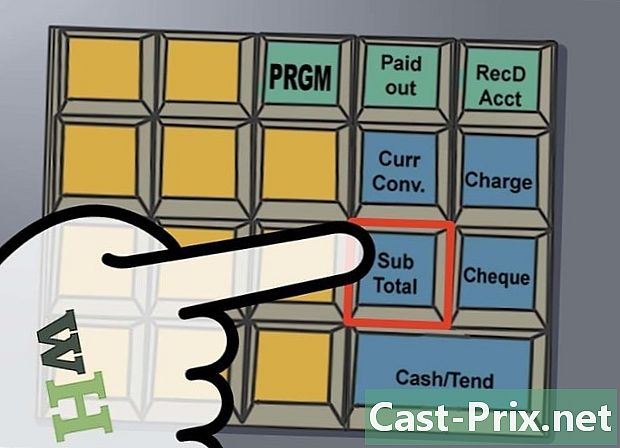
Taste drücken Subtotal. Dieser Schlüssel gibt den Gesamtpreis der registrierten Waren an. Es wird die Steuer hinzugefügt, die für jeden Abteilungsschlüssel vorprogrammiert wurde. -

Bestimmen Sie die Zahlungsart des Kunden. Kunden können mit Bargeld, Kreditkarte oder Scheck bezahlen. Sie können auch Geschenkgutscheine oder Gutscheine akzeptieren, die am häufigsten als Bargeld behandelt werden.- Barzahlung: Geben Sie den Betrag ein, den der Kunde Ihnen gibt, und drücken Sie dann die Taste Bargeld (CASH / AMT TND). Dies ist normalerweise die größte Taste rechts unten auf der Tastatur der Registrierkasse. Viele Registrierkassen geben Ihnen den Betrag an den Kunden zurück. Einige haben diese Funktion nicht. In diesem Fall müssen Sie diesen Betrag mental berechnen. Sobald die Geldschublade geöffnet ist, legen Sie das Geld oder den Geschenkgutschein in die Schublade und nehmen Sie den erforderlichen Betrag, um Änderungen vorzunehmen.
- Zahlung mit Kreditkarte: Taste drücken map (CREDIT oder CR auf einer angelsächsischen Tastatur) und verwenden Sie den Kreditkartenleser, um mit der Zahlung fortzufahren.
- Zahlung per Scheck: Geben Sie den genauen Betrag ein und drücken Sie die Taste überprüfen (CHECK oder CK), dann legen Sie den Scheck in die Kassenschublade.
- Wenn Sie keinen Verkauf getätigt haben, können Sie die Kassenschublade durch Drücken der Taste öffnen. NS (KEIN VERKAUF) Diese Funktion kann nur vom Manager verwendet werden. Es kann auch die Verwendung eines Schlüssels erforderlich sein, um die Registrierkasse in den entsprechenden Modus zu versetzen, um eine Registrierung ohne Verkauf durchzuführen.
-

Schließen Sie die Kassenschublade. Schließen Sie die Kassenschublade immer sofort nach Abschluss einer Transaktion. Auf diese Weise vermeiden Sie die Gefahr eines Diebstahls.- Leeren oder entfernen Sie am Ende des Tages die Kassenschublade und bewahren Sie sie an einem sicheren Ort auf.
Teil 3 Fehler korrigieren
-
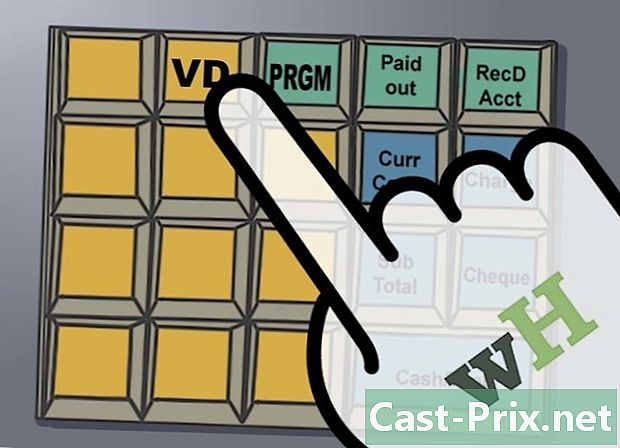
Einen Verkauf stornieren. Wenn Sie versehentlich den falschen Preis für einen Artikel eingegeben haben oder ein Kunde beschließt, den Kauf eines Produkts zu beenden, nachdem Sie den Preis eingegeben haben, müssen Sie die Transaktion wahrscheinlich abbrechen. Diese Operation subtrahiert den Preis des Zwischensummenartikels.- Geben Sie den Betrag ein, drücken Sie die Abteilungstaste und anschließend die Taste Stornierung (VOID oder VD), um die Eingabe abzubrechen und den Gesamtbetrag zu subtrahieren. Sie müssen den Verkauf des Produkts stornieren, bevor Sie den Preis eines anderen Artikels eingeben. Andernfalls müssen Sie zuerst die Zwischensumme aller Artikel berechnen, drücken Sie die Taste StornierungGeben Sie den genauen Betrag ein, den Sie fälschlicherweise eingegeben haben, und drücken Sie die Abteilungs-Taste. Diese Operation subtrahiert den fraglichen Betrag von der Zwischensumme.
- Wenn Sie den Verkauf mehrerer Produkte stornieren müssen, fahren Sie Produkt für Produkt fort.
-
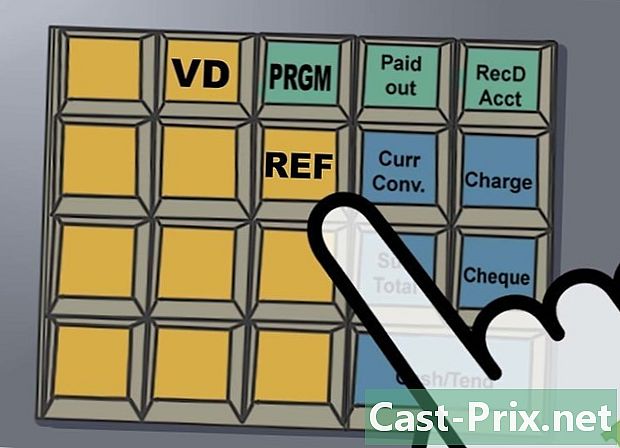
Einen Verkauf auszahlen. Wenn ein Kunde einen Artikel zurücksendet, muss dies bei der Berechnung des Tagesrezepts berücksichtigt werden, bevor der Kunde bezahlt wird. Drücken Sie dazu die Taste REFGeben Sie den genauen Betrag der Rückerstattung ein und drücken Sie die Abteilungstaste, die dem betreffenden Artikel entspricht. Taste drücken Subtotal, dann am Rande Bargeld (CASH / AMT TND). Die Kassenschublade öffnet sich und Sie können dem Kunden eine Rückerstattung gewähren.- Einige Schlüssel und Funktionen, z. B. die Rückerstattung, können nur dem Manager zur Verfügung gestellt werden. Es wäre notwendig, dass es einen Schlüssel verwendet, um die Funktion des Geräts zu ändern, um eine Stornierung oder eine Rückerstattung vorzunehmen.
- Erkundigen Sie sich bei Ihrem Vorgesetzten nach dem ordnungsgemäßen Verfahren für die Bearbeitung von Artikelrückgaben und -erstattungen.
-

Stoppen Sie das Fehlersignal. Einige Registrierkassen können einen Ton- oder Signalfehler ausgeben, wenn Sie durch Drücken der Tasten einen Fehler machen oder wenn Sie eine falsche Kombination vornehmen. Drücken Sie die Taste, um den Fehlerton zu stoppen C (Klar). -

Löschen Sie falsch eingegebene Nummern. Wenn Sie einen Eingabefehler gemacht haben, ohne die Abteilungs-Taste zu drücken, können Sie sich trotzdem durch Drücken der Taste einfangen. C (LÖSCHEN), um die Eingabe abzubrechen. Wenn Sie die Abteilungs-Taste bereits gedrückt haben, müssen Sie die Transaktion abbrechen.
Teil 4 Drucken Sie den täglichen Verkaufsbericht und die Überprüfung aus
-

Lesen Sie die kumulierten Summen während des Tages. Einige Manager möchten die Verkaufszahlen den ganzen Tag über regelmäßig überprüfen. Um die akkumulierten Summen zu lesen, stellen Sie die Modustaste auf die Position "X" oder drücken Sie die Modustaste und scrollen Sie zur Option "X". Taste drücken Bargeld (CASH / AMT TND) und tägliche Verkaufszahlen werden auf einem Ticket simuliert.- Es ist wichtig zu wissen, dass Sie im "X" -Modus die Gesamtsummen lesen können, während im "Z" -Modus die täglichen Gesamtsummen zurückgesetzt werden.
-

Drucken Sie einen täglichen Verkaufsbericht. Zumindest zeigt dieser Bericht den Gesamtumsatz, der während des Tages erzielt wurde. Viele Registrierkassen liefern auch Aufzeichnungen über Stundenverkäufe, Abteilungsverkäufe, Verkäufe pro Mitarbeiter und andere Angaben. Um diese Anweisungen auszudrucken, drücken Sie einfach die Taste MODE und blättern Sie zur Funktion "Z" oder bewegen Sie die Funktionstaste in die Position "Z".- Denken Sie daran, dass Sie durch Drucken der "Z" -Anweisung die Summen der Registrierkasse auf Null setzen.
-
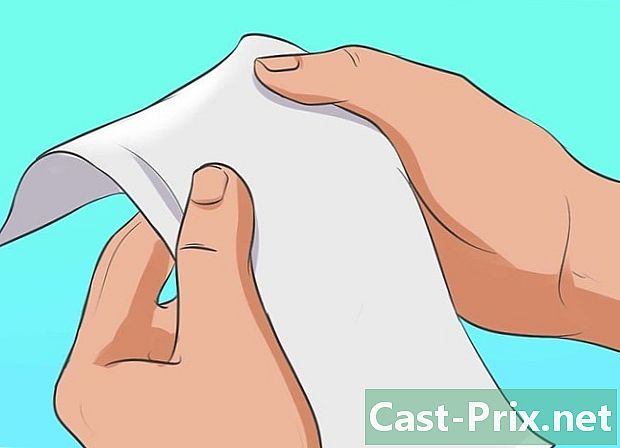
Bestandsaufnahme der Registrierkasse. Zählen Sie nach Erhalt der täglichen Verkaufsabrechnung das Geld in der Kassenschublade. Wenn Sie Schecks oder Kreditkartenbelege haben, addieren Sie diese zur Gesamtsumme. Die Mehrheit der Kreditkartenleser kann den täglichen Umsatz erfassen. Auf diese Weise können Sie ganz einfach die Gesamtsummen Ihrer täglichen Verkäufe konsolidieren. Subtrahieren Sie den gesamten Cashflow. Dies ist der ursprüngliche Betrag, den Sie vor der ersten Operation des Tages hatten.- Bewahren Sie Bargeld, Kreditkartenbelege und Schecks in einem Einzahlungsbeutel auf und geben Sie sie bei Ihrer Bank ab.
- Führen Sie ein Geschäftsbuch, um Bargeld und Zahlungen per Kreditkarte oder Scheck zu erfassen. Auf diese Weise können Sie Ihre gesamte Buchhaltung leichter auf dem neuesten Stand halten.
- Legen Sie die Registrierkasse in Erwartung des nächsten Geschäftstages wieder in die Kassenschublade. Bewahren Sie Ihr Bargeld während der Geschäftszeiten an einem sicheren Ort auf.